wps取消修订模式关闭后又出现修订 WPS文档每次打开都是修订模式如何关闭
更新时间:2024-02-11 15:05:30作者:yang
最近有不少WPS用户反映,在取消修订模式后,每次打开WPS文档都会自动进入修订模式,给使用者带来了很大的困扰,尽管取消修订模式的操作很简单,但仍有许多用户不清楚如何正确关闭修订模式。在本文中我们将为大家详细介绍如何彻底关闭WPS文档的修订模式,让大家能够顺利进行文件编辑和查看,提高工作效率。
方法如下:
1.点击文件下的选项。
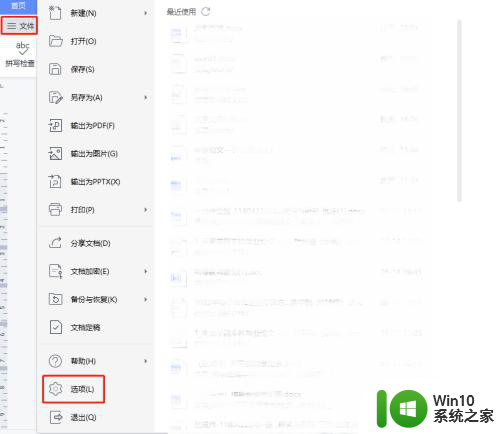
2.点击安全性,勾选打开或保存时标记可见。
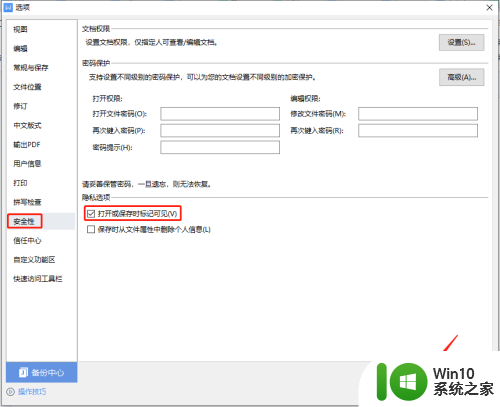
3.点击审阅下的修订关掉,然后选择最终状态。

以上就是关于wps取消修订模式关闭后又出现修订的全部内容。如果有遇到相同情况的用户,可以按照以上方法解决:
wps取消修订模式关闭后又出现修订 WPS文档每次打开都是修订模式如何关闭相关教程
- word关闭修订模式的步骤 如何取消Word中的修订模式
- word修订模式使用教程 word修订模式怎么用
- wps如何接受所有修订并停止修订呢 wps如何全文接受所有修订并停止修订
- wps如何打开文档不是只读模式 wps如何关闭只读模式
- wps快速工具栏增加修订 wps快速工具栏如何增加修订功能
- wps如何把审阅人名称和修订信息一起打印出来感谢 wps如何打印审阅人名称和修订信息
- wps如何调出接受所有修订这一个工具 wps如何调出接受所有修订工具
- 文档变成只读模式怎么修改 Word文档只读模式怎么关闭
- wps怎么关闭护眼模式 wps如何关闭护眼模式
- wps关闭阅读模式的方法 怎么关闭wps的阅读模式
- word中修订怎么去除 word如何删除修订标记和批注
- 如何打开或关闭windows测试模式 Windows测试模式功能及如何关闭
- U盘装机提示Error 15:File Not Found怎么解决 U盘装机Error 15怎么解决
- 无线网络手机能连上电脑连不上怎么办 无线网络手机连接电脑失败怎么解决
- 酷我音乐电脑版怎么取消边听歌变缓存 酷我音乐电脑版取消边听歌功能步骤
- 设置电脑ip提示出现了一个意外怎么解决 电脑IP设置出现意外怎么办
电脑教程推荐
- 1 w8系统运行程序提示msg:xxxx.exe–无法找到入口的解决方法 w8系统无法找到入口程序解决方法
- 2 雷电模拟器游戏中心打不开一直加载中怎么解决 雷电模拟器游戏中心无法打开怎么办
- 3 如何使用disk genius调整分区大小c盘 Disk Genius如何调整C盘分区大小
- 4 清除xp系统操作记录保护隐私安全的方法 如何清除Windows XP系统中的操作记录以保护隐私安全
- 5 u盘需要提供管理员权限才能复制到文件夹怎么办 u盘复制文件夹需要管理员权限
- 6 华硕P8H61-M PLUS主板bios设置u盘启动的步骤图解 华硕P8H61-M PLUS主板bios设置u盘启动方法步骤图解
- 7 无法打开这个应用请与你的系统管理员联系怎么办 应用打不开怎么处理
- 8 华擎主板设置bios的方法 华擎主板bios设置教程
- 9 笔记本无法正常启动您的电脑oxc0000001修复方法 笔记本电脑启动错误oxc0000001解决方法
- 10 U盘盘符不显示时打开U盘的技巧 U盘插入电脑后没反应怎么办
win10系统推荐
- 1 系统之家ghost win10 32位经典装机版下载v2023.04
- 2 宏碁笔记本ghost win10 64位官方免激活版v2023.04
- 3 雨林木风ghost win10 64位镜像快速版v2023.04
- 4 深度技术ghost win10 64位旗舰免激活版v2023.03
- 5 系统之家ghost win10 64位稳定正式版v2023.03
- 6 深度技术ghost win10 64位专业破解版v2023.03
- 7 电脑公司win10官方免激活版64位v2023.03
- 8 电脑公司ghost win10 64位正式优化版v2023.03
- 9 华硕笔记本ghost win10 32位家庭版正版v2023.03
- 10 雨林木风ghost win10 64位旗舰安全版下载v2023.03